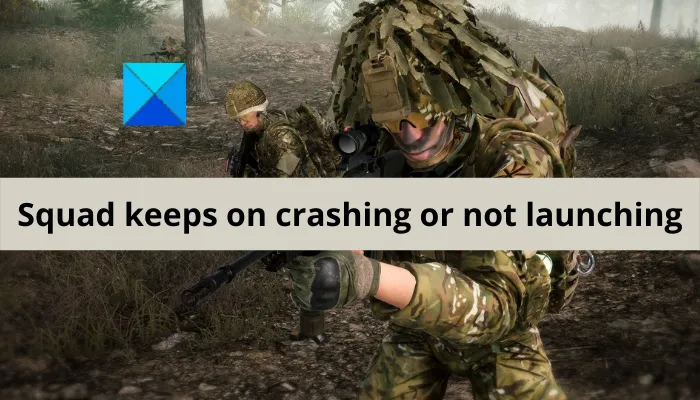Si le jeu Squad n’arrête pas de planter, ou ne se lance pas ou ne fonctionne pas sur votre PC Windows 11/10, voici un guide complet pour vous. Squad est un jeu vidéo de tir à la première personne multijoueur joué par des millions de joueurs à travers le monde. Cependant, certains utilisateurs se sont plaints que le jeu continue de planter sur leur PC. Alors que certains joueurs ont dit que cela ne se lancerait tout simplement pas pour eux.
Ce problème peut survenir si votre PC ne répond pas à la configuration minimale requise pour jouer au jeu. Cependant, il peut y avoir de nombreuses autres raisons derrière ce problème. Par exemple, un système d’exploitation Windows obsolète, un pilote graphique obsolète, des conflits logiciels, des interférences antivirus et d’autres facteurs peuvent être à l’origine du problème. Maintenant, si vous rencontrez le même problème, essayez les correctifs que nous avons mentionnés dans cet article et tout ira bien.
L’escouade ne se lance pas, ne répond pas ou ne fonctionne pas ; N’arrête pas de planter sur PC
Voici une liste de correctifs que vous pouvez essayer si le jeu Squad continue de planter ou ne se lance pas sur votre PC :
- Assurez-vous que les exigences minimales du système sont remplies.
- Exécutez le jeu en tant qu’administrateur.
- Vérifiez l’intégrité des fichiers de jeu sur Steam.
- Fermez les processus d’arrière-plan inutiles.
- Assurez-vous que votre pilote Windows et GPU sont mis à jour.
- Mettez à jour le redistribuable Microsoft Visual C++.
- Mettez à jour DirectX.
- Désactivez la superposition en jeu sur Steam.
- Désactivez le pare-feu/antivirus.
- Résoudre les problèmes dans un état de démarrage minimal.
1]Assurez-vous que les exigences minimales du système sont remplies
Avant de vous lancer dans les méthodes de dépannage avancées, la première chose à faire est de vérifier si votre système répond ou non à la configuration minimale requise pour jouer au jeu Squad sur votre PC. Si ce n’est pas le cas, le jeu plantera et ne fonctionnera pas correctement. Vous devrez mettre à niveau votre PC afin de jouer au jeu sans aucun problème.
Exigences minimales pour l’équipe :
- SE : Windows 10 (x64), nécessite un processeur et un système d’exploitation 64 bits
- Processeur: Intel Core i ou AMD Ryzen avec 4 cœurs physiques
- Mémoire: 8 Go de RAM
- Graphique: Geforce GTX 770 ou AMD Radeon HD 7970 avec au moins 4 Go de VRAM
- DirectX : Variante 11
- Réseau: connexion Internet à haut débit
- Stockage: 55 Go d’espace disponible
Exigences recommandées pour l’équipe :
- SE : Windows 10/11 (x64), nécessite un processeur et un système d’exploitation 64 bits
- Processeur: Intel Core i ou AMD Ryzen avec 6 cœurs physiques
- Mémoire: 16 Go de RAM
- Graphique: Nvidia GTX 1060 ou AMD Radeon 570 avec au moins 6 Go de VRAM
- DirectX : Variante 12
- Réseau: connexion Internet à haut débit
- Stockage: 55 Go d’espace disponible
Si votre système remplit la configuration minimale requise et que le problème persiste, essayez le correctif potentiel suivant pour le résoudre.
2]Exécutez le jeu en tant qu’administrateur

Vous pouvez essayer de lancer le jeu avec des privilèges d’administrateur et voir si le problème est résolu ou non. Dans certains cas, le jeu peut ne pas se lancer ou continuer à planter s’il ne dispose pas des droits d’administrateur nécessaires pour s’exécuter. Par conséquent, exécutez Squad en tant qu’administrateur et vérifiez si cela vous aide. Faites simplement un clic droit sur l’exécutable du jeu Squad et sélectionnez l’option Exécuter en tant qu’administrateur pour le lancer. Si le jeu fonctionne correctement, vous pouvez essayer de le faire fonctionner avec les droits d’administrateur en suivant toujours les étapes ci-dessous :
- Tout d’abord, cliquez avec le bouton droit sur le fichier exe Squad et sélectionnez l’option Propriétés dans le menu contextuel.
- Maintenant, allez dans l’onglet Compatibilité et cochez la case Exécutez ce programme en tant qu’administrateur case à cocher.
- Ensuite, appuyez sur Appliquer> OK pour enregistrer les modifications.
Si le problème persiste, passez au correctif potentiel suivant.
3]Vérifier l’intégrité des fichiers du jeu sur Steam

Le problème en question peut être dû à des fichiers de jeu corrompus ou cassés de Squad. Si le scénario s’applique, vous pouvez vérifier l’intégrité de vos fichiers de jeu pour résoudre le problème. Voici les étapes à suivre :
- Tout d’abord, commencez Vapeur et aller à son BIBLIOTHÈQUE section.
- Maintenant, faites un clic droit sur le jeu Squad, et dans le menu contextuel qui apparaît, cliquez sur le Propriétés option.
- Ensuite, accédez à l’onglet FICHIERS LOCAUX et appuyez sur le bouton VÉRIFIER L’INTÉGRITÉ DES FICHIERS DU JEU.
- Steam prendra quelques minutes pour vérifier et réparer le fichier du jeu, alors attendez.
- Une fois cela fait, essayez de relancer votre jeu et vérifiez si le problème est résolu ou non.
Si Squad continue de planter ou ne fonctionne pas correctement, essayez le correctif potentiel suivant.
Lié: Resident Evil Village n’arrête pas de planter au lancement.
4]Fermez les processus d’arrière-plan inutiles
La prochaine chose que vous pouvez faire est d’essayer de fermer les processus d’arrière-plan inutiles. Ouvrez simplement le Gestionnaire des tâches et fermez les applications inutiles qui s’exécutent en arrière-plan. Voyez si cela aide. Si ce n’est pas le cas, nous avons d’autres correctifs à vous proposer pour résoudre le problème.
5]Assurez-vous que votre pilote Windows et GPU sont mis à jour
Un système d’exploitation Windows ou des pilotes graphiques obsolètes peuvent être l’une des raisons pour lesquelles Squad ne fonctionne pas correctement sur votre PC. Il est toujours recommandé d’avoir la dernière version de Windows ainsi qu’un pilote graphique mis à jour pour obtenir les meilleures performances de vos jeux vidéo. Par conséquent, mettez à jour votre pilote Windows et graphique pour résoudre le problème.
Pour mettre à jour Windows, ouvrez Paramètres à l’aide de Win+I et accédez à la section Windows Update. Après cela, cliquez sur le bouton Rechercher les mises à jour et téléchargez et installez les mises à jour disponibles. Pour mettre à jour les pilotes graphiques, il existe plusieurs méthodes comme :
Après avoir mis à jour Windows et les pilotes graphiques, voyez si Squad fonctionne correctement ou non.
6]Mettre à jour le redistribuable Microsoft Visual C++
Microsoft Visual C++ Redistributable est une bibliothèque d’exécution essentielle au bon fonctionnement des jeux. Si votre package Visual C++ est obsolète, vous pourriez être confronté au problème actuel. Essayez donc d’installer le dernier package redistribuable Microsoft Visual C++ sur votre système pour résoudre le problème.
7]Mettre à jour DirectX
Vous pouvez également essayer de mettre à jour DirectX pour résoudre le problème. Téléchargez et installez la dernière version de DirectX, puis voyez si le jeu Squad se lance correctement ou non. Si cela ne vous aide pas, essayez la solution potentielle suivante pour résoudre le problème.
Voir: Wolcen Lords of Mayhem se bloque et ne se lance pas sur un PC Windows.
8]Désactiver la superposition en jeu sur Steam

La superposition dans le jeu est une fonctionnalité intéressante. Cependant, cela peut également causer des problèmes lors du lancement du jeu ou faire planter le jeu. Par conséquent, si le scénario s’applique, désactivez les superpositions en jeu sur Steam pour résoudre le problème. Voici comment procéder :
- Tout d’abord, démarrez le client Steam.
- Maintenant, cliquez sur le menu Steam et sélectionnez l’option Paramètres/Préférences.
- Après cela, naviguez vers le En jeu languette.
- Ensuite, désactivez le Activer la superposition Steam pendant le jeu case à cocher.
- Enfin, essayez de lancer le jeu Squad et voyez si le problème est résolu ou non.
Lis: Generation Zero ne se lance pas, ne gèle pas ou ne plante pas au démarrage sur PC.
9]Désactiver le pare-feu/antivirus
Si aucune des solutions ci-dessus ne fonctionne pour vous, essayez de désactiver votre pare-feu/antivirus pour résoudre le problème. Le jeu peut être bloqué par votre antivirus ou votre pare-feu et ne se lance donc pas sur votre PC. Cela se produit lorsque votre suite surprotectrice analyse l’exécutable du jeu ou le processus associé comme un processus malveillant en raison d’une alarme faussement positive. Ainsi, vous pouvez vérifier la même chose en désactivant temporairement votre antivirus et votre pare-feu. Si le problème est résolu, vous pouvez essayer d’autoriser votre jeu à traverser votre pare-feu ou d’ajouter le jeu à la liste des exceptions/exclusions de votre antivirus.
Lis: Valorant Crashing Mid Game ou au démarrage.
10]Résoudre les problèmes dans un état de démarrage minimal
Le problème peut être dû à des conflits d’application avec le jeu. Dans ce cas, vous pouvez essayer d’effectuer un démarrage minimal, puis lancer le jeu pour vérifier si le problème est résolu. Vous pouvez suivre les étapes ci-dessous pour le faire :
- Tout d’abord, appuyez sur Win + R pour ouvrir la boîte de dialogue Exécuter et entrez msconfig dans son champ Ouvrir pour démarrer la fenêtre de configuration du système
- Maintenant, allez au Prestations de service onglet et cochez la Cacher tous les services Microsoft case à cocher.
- Ensuite, appuyez sur le Désactiver tous les pour désactiver tous les services non essentiels et appuyez sur le bouton Appliquer.
- Après cela, accédez à l’onglet Démarrage, cliquez sur le Ouvrir le gestionnaire de tâches option, puis désactivez les programmes de démarrage dans le Gestionnaire des tâches.
- Enfin, redémarrez votre PC et voyez si le problème est résolu ou non.
J’espère que cela vous aidera à résoudre le problème.
Comment réparer Squad qui ne se lance pas ?
Si le jeu Squad ne se lance pas sur votre PC, assurez-vous que votre PC répond à la configuration minimale requise pour exécuter le jeu. En dehors de cela, vous pouvez essayer d’exécuter le jeu avec des droits d’administrateur, vérifier l’intégrité de vos fichiers de jeu, mettre à jour Windows, mettre à jour les pilotes graphiques ou mettre à jour DirectX. Vous pouvez également essayer de redémarrer votre PC dans un état de démarrage minimal pour éviter tout conflit logiciel.
Puis-je jouer à Squad sur mon PC ?
Oui, vous pouvez jouer à Squad sur votre PC à condition que votre système réponde à la configuration minimale requise pour jouer au jeu. Il nécessite un processeur et un système d’exploitation 64 bits, le système d’exploitation Windows 10, et a d’autres exigences graphiques et de mémoire. Vous pouvez consulter l’article ci-dessous pour connaître la configuration système minimale requise.
Maintenant lis: Le micro ne fonctionne pas dans le jeu Squad sur PC Windows.